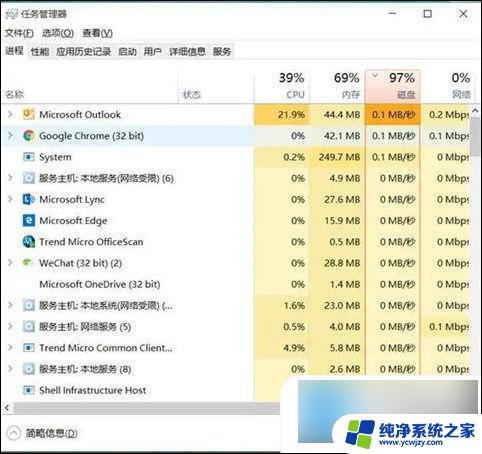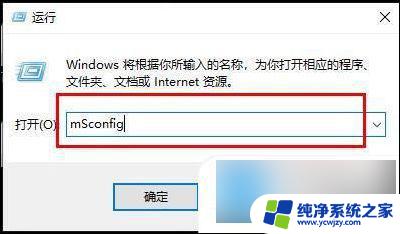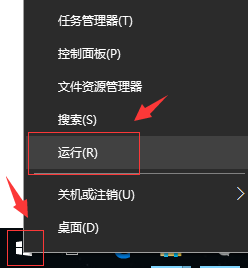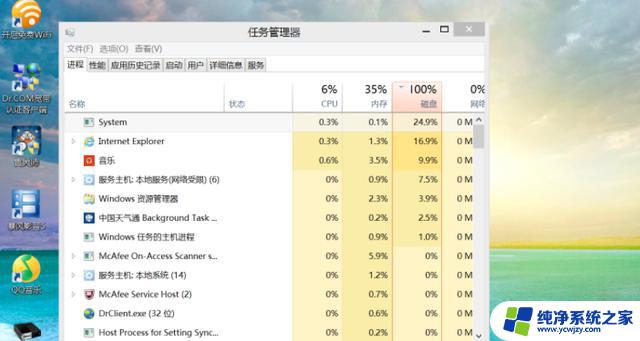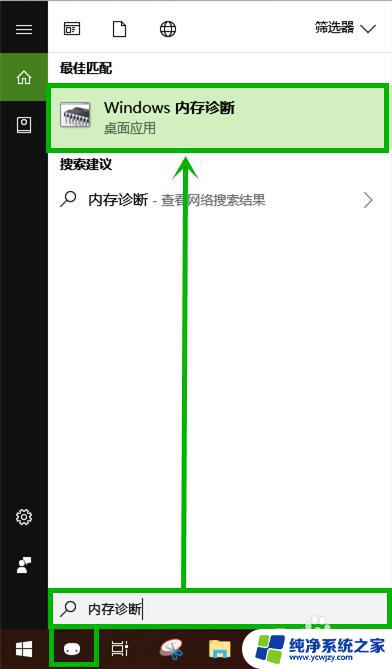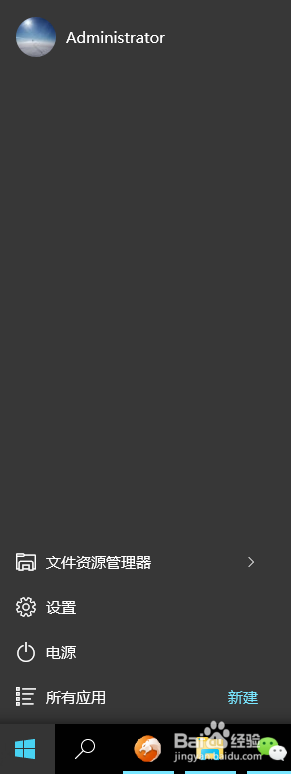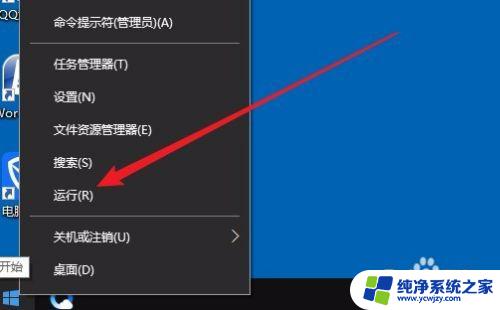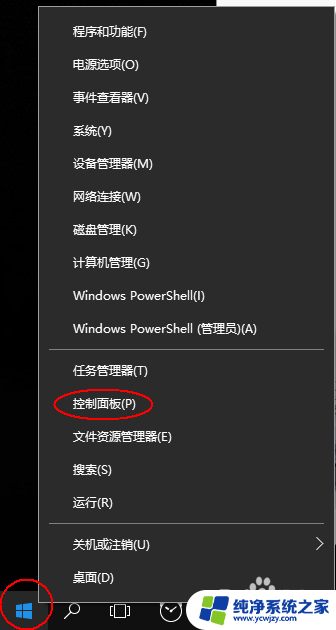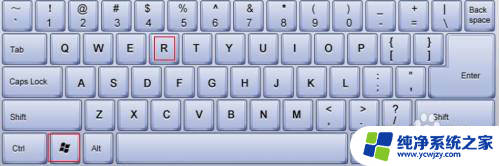win10硬盘占用100%如何解决
Win10系统中,有时候会出现硬盘占用率达到100%的情况,这会导致电脑运行缓慢甚至卡顿,为了解决这个问题,我们可以采取一些措施来优化系统,提升硬盘的性能。下面将详细介绍Win10磁盘占用率达到100%时的解决方法。
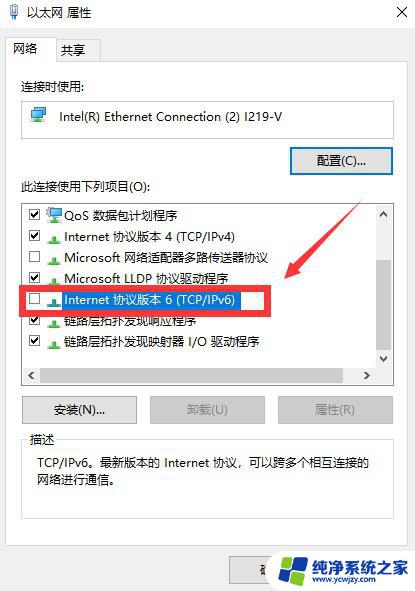
方法一、关闭家庭服务组
1. 首先右键桌面上的"此电脑"图标,点击"管理";
2. 在打开的"计算机管理"窗口中找到左侧的"服务"项,然后在右边的列表中找到“HomeGoup Listener”与“HomeGroup Provider”服务,双击打开;
3. 首先将"启动类型"设置为"停用":,确认后等下方"服务状态"为"已停止"后,再将启动类型改为禁用,最后"应用"退出即可。
方法二、关闭IPv6服务
1. 右键左下角"开始"按钮,点击打开"设置"选项;
2. 打开"网络和Internet"设置;
3. 点击左侧"状态"栏,在右侧点击进入"更改适配器选项";
4. 右键点击我们的网络,打开"属性";
5. 在弹窗的下方列表中找到"Internet协议版本6(TCP/IPv6)",取消勾选;
6. 这个服务会占用磁盘使用,所以有不需要使用IPv6的用户可以关闭。
方法三、
1. 按下键盘上的"win+r"键,输入gpedit.msc进入本地组策略编辑器;
2. 在左侧依次找到并进入"计算机配置-管理模块-Windows组件-Windows Defender防病毒程序-扫描",找到右侧列表中的指定"每周的不同天运行计划扫描"。双击打开;
3. 勾选上方的"已禁用"选项,点击"确定";
4. Windows Defender会定期扫描硬盘,占用大量的磁盘空间,影响win10系统卡顿。
方法四、
win10磁盘使用率过高还有一种方法,那就是通过加装固态硬盘来解决。如果电脑已经安装了固态硬盘,可以购买更大容量的进行替换,这种方法能够彻底解决win10磁盘使用率100%的情况。
以上就是解决win10硬盘占用100%的全部内容,如果有需要的用户,可以按照以上步骤进行操作,希望对大家有所帮助。